win10安全模式进不去也无法进去系统怎么办
时间:2021-06-23作者:xinxin
在win10系统安全模式下,不加载第三方设备驱动程序的情况下启动电脑,使电脑运行在系统最小模式进行系统的修复,然而有用户最近却遇到了win10系统进不去安全模式,连系统也无法进入,对此win10安全模式进不去也无法进去系统怎么办呢?接下来小编就来告诉大家解决方法。
推荐下载:win10纯净版iso
具体方法:
1、首先按电源键启动电脑,默认会进入到系统选择的界面,这里根据情况不同,可能会停留不同的时间,在这里我们要注意操作,按Tab键,切换到最下面的更改默认值或选择其他选项,选中的时候四周会有一个白色的虚线框,然后回车确定即可
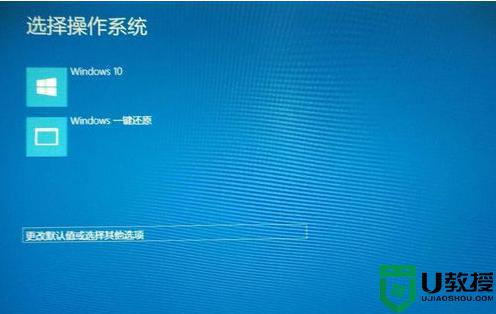
2、然后出现选项的界面,这时候选择选择其他选项, 回车确定继续
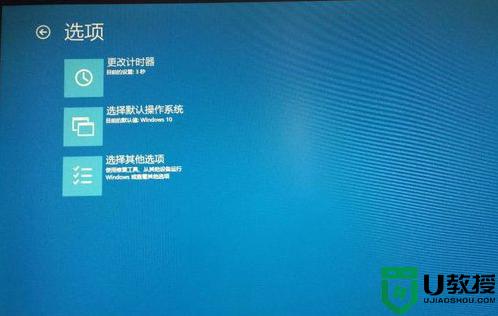
3、进入选择一个选项的界面,选择疑难解答,回车确定继续
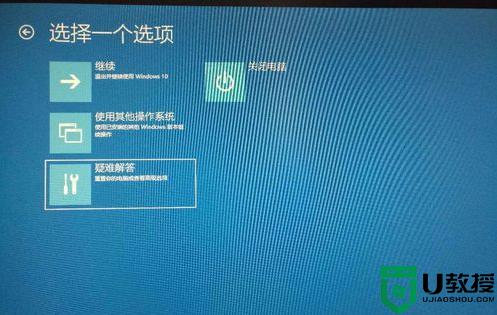
4、进入疑难解答界面,继续选择高级选项,回车确定继续
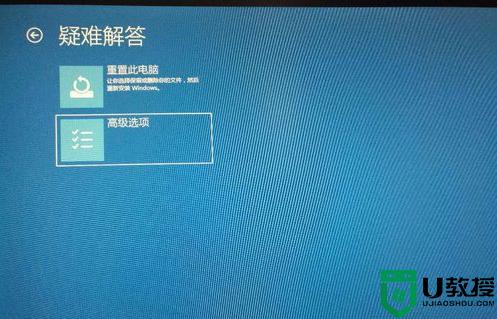
5、进入高级选项,然后选择启动设置,回车确定继续

6、进入到启动设置界面,然后回车确定即可,这是电脑会重启,进入启动设置界面
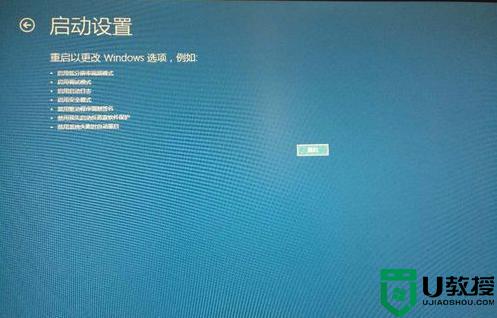
上述就是关于win10安全模式进不去也无法进去系统解决方法了,有出现这种现象的小伙伴不妨根据小编的方法来解决吧,希望能够对大家有所帮助。

